WPS演示中设置图片边缘模糊的方法
时间:2023-07-25 11:15:41作者:极光下载站人气:292
我们在wps演示中进行制作图片的时候,为了让图片更加的符合自己的制作需求,那么就会对图片的进行相应的设置,比如可以将图片进行裁剪、设置透明色以及添加色彩或者是设置图片的倒影或者阴影等,此外,还可以将图片的边缘进行柔化,让我们的图片显示得更加的有设计感,而柔化图片的边缘只需要在图片工具下选择效果功能,我们在效果功能的窗口下就可以进行柔化边缘设置了,下方是关于如何使用WPS演示设置图片边缘模糊的具体操作方法,如果你需要的情况下可以看看方法教程,希望对大家有所帮助。
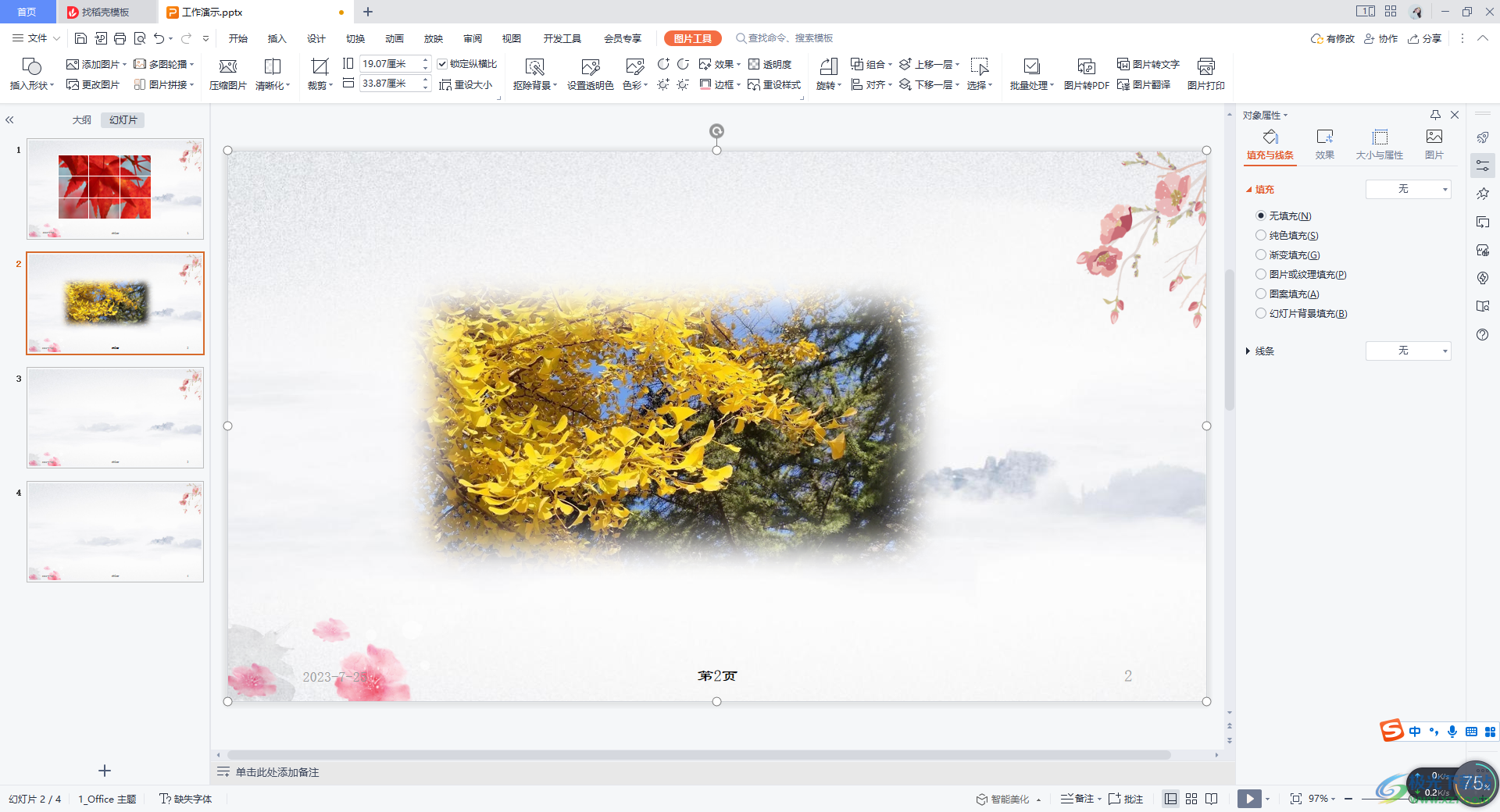
方法步骤
1.将WPS演示新建一张幻灯片,然后在【插入】-【图片】中,将我们需要进行设置的图片添加进来。
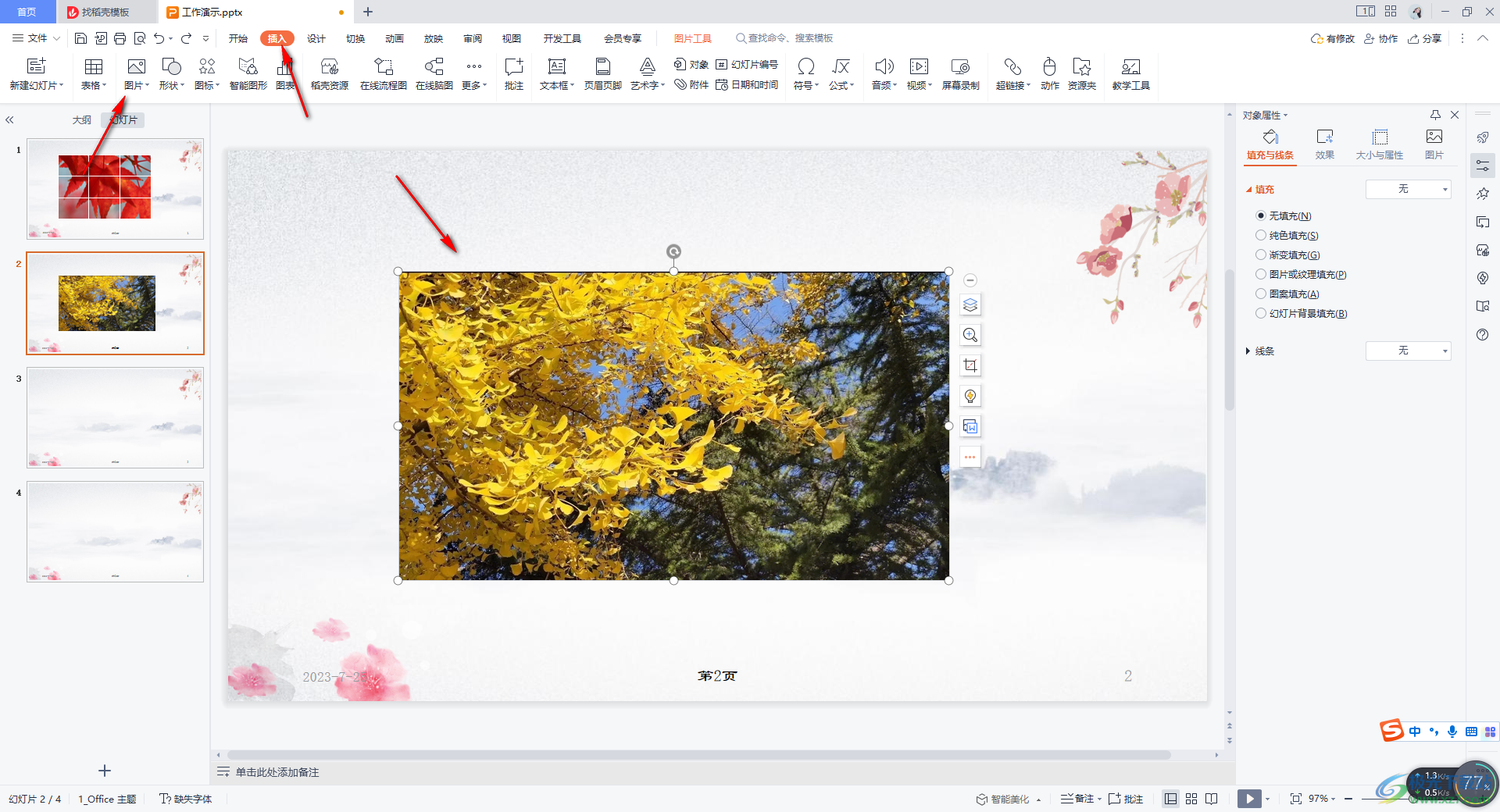
2.随后,在【图片工具】的下方找到【效果】设置选项,将该选项点击打开。
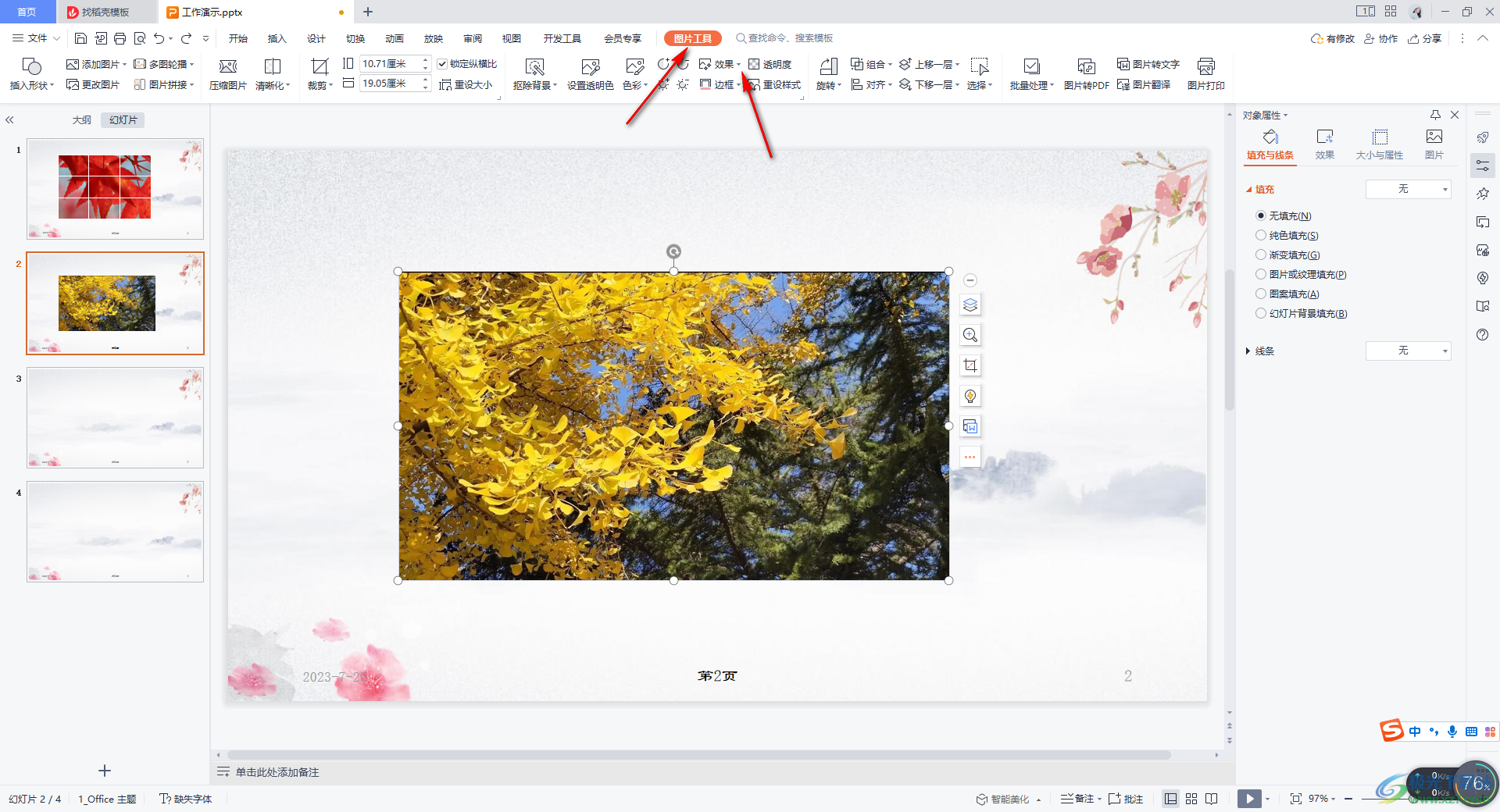
3.这时,我们可以效果的下方找到【柔化边缘】,之后在子选项中选择自己需要柔化边缘的数值,比如这里我们选择【10磅】。
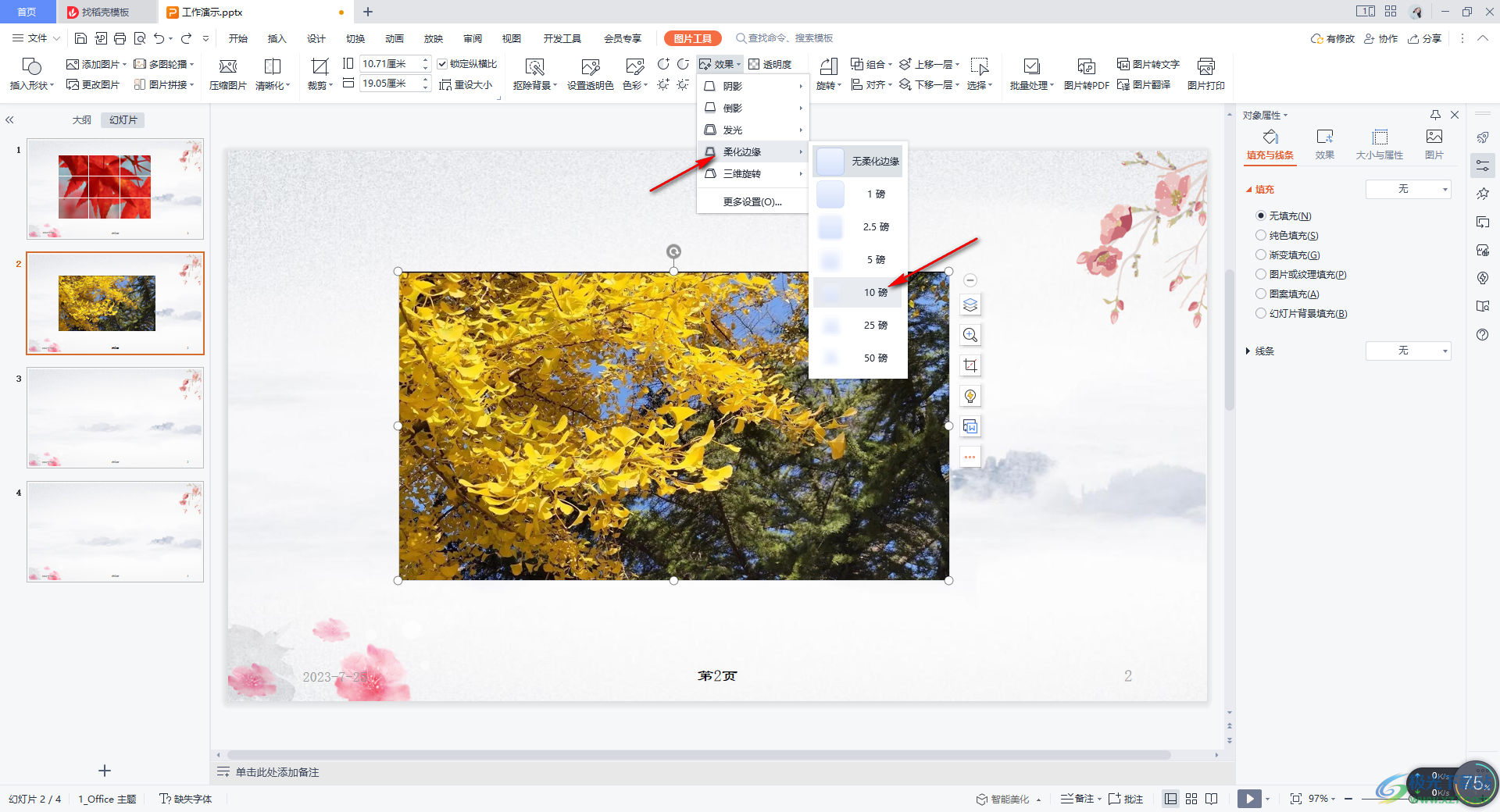
4.那么我们的图片的边缘就会有一个模糊的效果显示出来,如图所示。
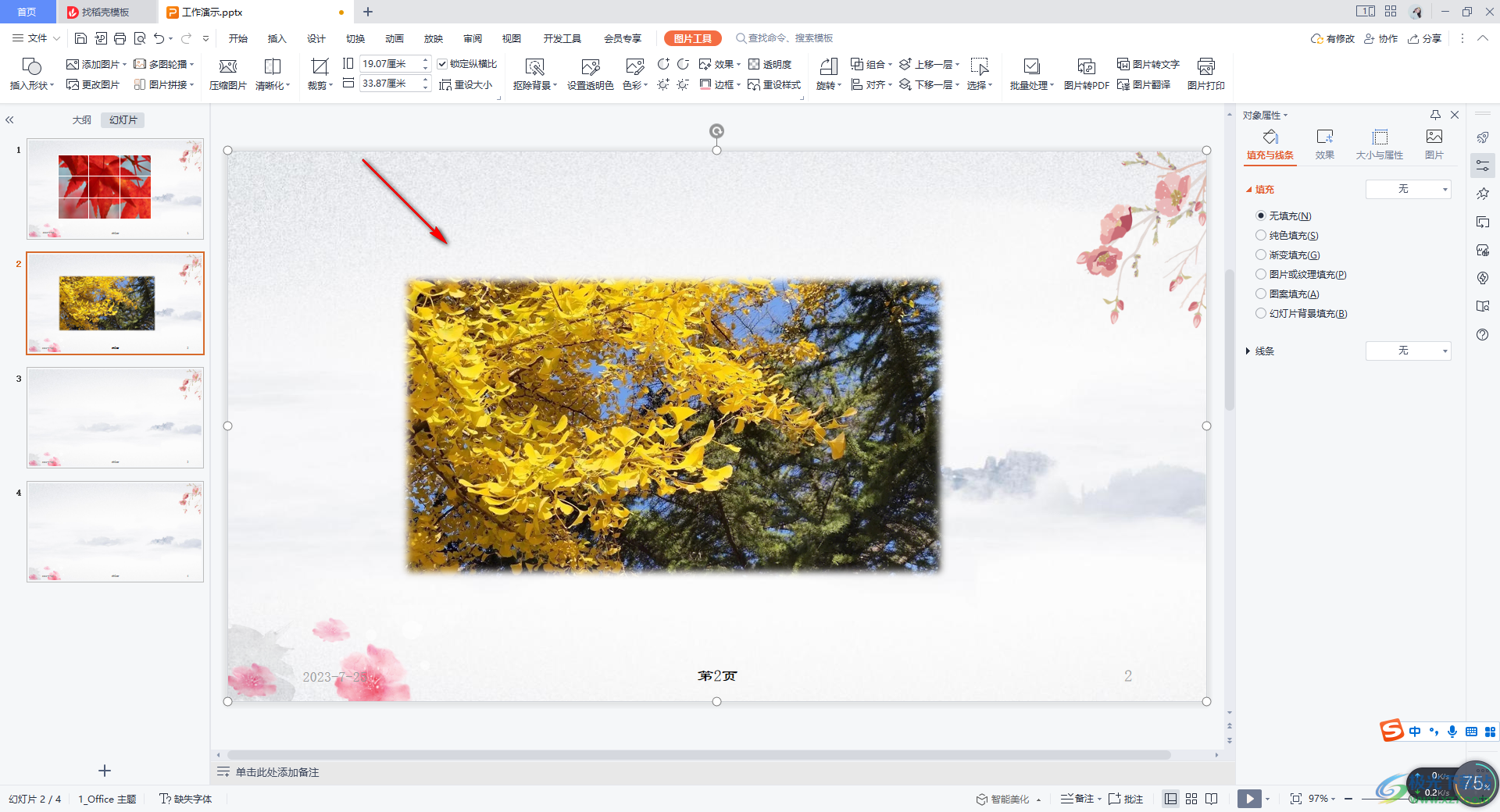
5.如果你想要让自己的图片的边缘模糊效果更加的明显的话,那么我们可以将【柔化边缘】的数值调整到【50磅】,那么图片的边缘模糊效果就会更加的突出。
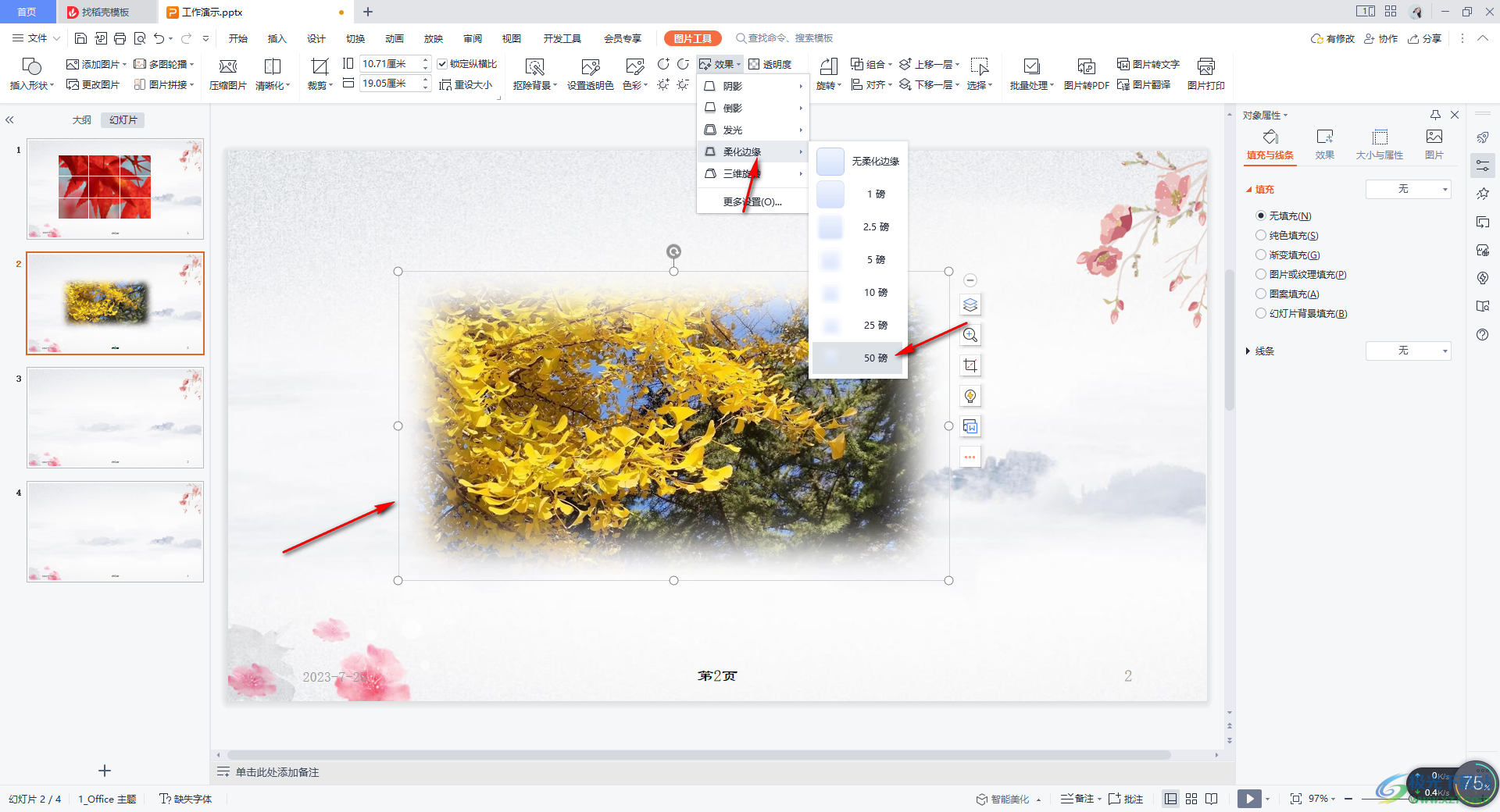
以上就是关于如何使用WPS演示文稿设置图片边缘模糊的具体操作方法,有的时候我们需要对图片进行一些相应的设置,比如设置图片边缘模糊化,那么就可以在柔化边缘功能下进行设置就好了,可以任意的选择自己觉得合适的柔化边缘参数进行设置,感兴趣的话可以操作试试。

大小:240.07 MB版本:v12.1.0.18608环境:WinAll
- 进入下载
相关推荐
相关下载
热门阅览
- 1百度网盘分享密码暴力破解方法,怎么破解百度网盘加密链接
- 2keyshot6破解安装步骤-keyshot6破解安装教程
- 3apktool手机版使用教程-apktool使用方法
- 4mac版steam怎么设置中文 steam mac版设置中文教程
- 5抖音推荐怎么设置页面?抖音推荐界面重新设置教程
- 6电脑怎么开启VT 如何开启VT的详细教程!
- 7掌上英雄联盟怎么注销账号?掌上英雄联盟怎么退出登录
- 8rar文件怎么打开?如何打开rar格式文件
- 9掌上wegame怎么查别人战绩?掌上wegame怎么看别人英雄联盟战绩
- 10qq邮箱格式怎么写?qq邮箱格式是什么样的以及注册英文邮箱的方法
- 11怎么安装会声会影x7?会声会影x7安装教程
- 12Word文档中轻松实现两行对齐?word文档两行文字怎么对齐?
网友评论